एंड्रॉइड पर स्क्रीनशॉट फॉर्मेट कैसे बदलें - पीएनजी से जेपीजी और बैक
डिफ़ॉल्ट रूप से, एंड्रॉइड ऑपरेटिंग सिस्टम (Android)पीएनजी(PNG) फ़ाइल प्रारूप का उपयोग करके आपके सभी स्क्रीनशॉट सहेजता है । लेकिन क्या होगा अगर आप स्क्रीनशॉट फॉर्मेट को PNG(PNG) से JPG में बदलना चाहते हैं ? या क्या होगा यदि आपके फ़ोन के निर्माता ने इस डिफ़ॉल्ट व्यवहार को बदल दिया है और आपका नया Android डिवाइस स्क्रीनशॉट को JPG फ़ाइलों के रूप में संग्रहीत करता है? फिर आप स्क्रीनशॉट प्रारूप को JPG(JPG) से PNG में बदलना चाह सकते हैं । यह ट्यूटोरियल दिखाता है कि अपने एंड्रॉइड(Android) स्मार्टफोन या टैबलेट पर स्क्रीनशॉट प्रारूप को कैसे स्विच किया जाए, भले ही आप अपनी छवियों के लिए जेपीजी(JPG) या पीएनजी चाहते हों:(PNG)
नोट:(NOTE:) यह मार्गदर्शिका Android 10 पर लागू होती है, और इसे Nokia 5.3 और Samsung Galaxy Note20 Ultra 5G का उपयोग करके बनाया गया था । अधिकांश एंड्रॉइड-संचालित उपकरणों पर प्रक्रियाएं समान होती हैं, हालांकि आपके डिवाइस के निर्माता के आधार पर आपको कुछ छोटे अंतर आ सकते हैं।
सेटिंग्स(Settings) ( सैमसंग गैलेक्सी(Samsung Galaxy) ) से स्क्रीनशॉट प्रारूप कैसे बदलें
कुछ उपकरणों पर, जैसे कि सैमसंग से, आप (Samsung)सेटिंग(Settings) ऐप से डिफ़ॉल्ट स्क्रीनशॉट(screenshot) प्रारूप को बदल सकते हैं। सेटिंग्स खोलें(Open Settings) और, यदि आपको कोई खोज फ़ील्ड नहीं दिखाई देता है, तो इसे एक्सेस करने के लिए आवर्धक ग्लास बटन पर टैप करें।

शीर्ष पर खोज फ़ील्ड में " स्क्रीनशॉट(screenshot) " टाइप करें और, यदि खोज फ़ंक्शन स्क्रीनशॉट प्रारूप(Screenshot format) जैसा परिणाम देता है, तो उस पर टैप करें।
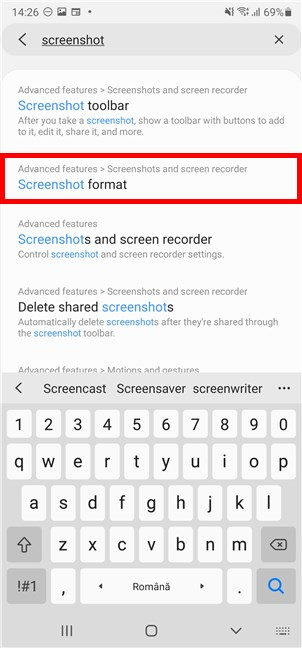
नोट:(NOTE:) यदि आपकी खोज उपरोक्त परिणाम के समान कुछ भी नहीं लौटाती है, तो आपके Android का संस्करण स्क्रीनशॉट प्रारूप को बदलने का समर्थन नहीं करता है। वैकल्पिक समाधान के लिए, इस ट्यूटोरियल के अगले भाग तक स्क्रॉल करें।
स्क्रीनशॉट फॉर्मेट(Screenshot format) पर टैप करने से आप "स्क्रीनशॉट और स्क्रीन रिकॉर्डर"("Screenshots and screen recorder") स्क्रीन पर पहुंच जाते हैं। आपके Android(Android) डिवाइस द्वारा उपयोग किया जाने वाला वर्तमान फ़ाइल स्वरूप स्क्रीनशॉट प्रारूप(Screenshot format) प्रविष्टि के अंतर्गत प्रदर्शित होता है । इसे बदलने के लिए, इस पर टैप करें।

अपने एंड्रॉइड(Android) पर स्क्रीनशॉट प्रारूप को जेपीजी(JPG) या पीएनजी(PNG) में बदलने के लिए, उस फ़ाइल प्रकार पर टैप करें जिसे आप ड्रॉपडाउन मेनू से उपयोग करना चाहते हैं।

नया स्क्रीनशॉट प्रारूप तुरंत संबंधित प्रविष्टि के तहत प्रदर्शित होता है।

यदि आप अपना विचार बदलते हैं और पुराने फ़ाइल स्वरूप को वापस चाहते हैं, तो स्क्रीनशॉट प्रारूप(Screenshot format) को फिर से एक्सेस करें और विकल्प का चयन करें।

स्क्रीन मास्टर(Screen Master) जैसे तृतीय-पक्ष ऐप के साथ स्क्रीनशॉट प्रारूप कैसे बदलें (सभी Android उपकरणों पर काम करता है)
यदि आप सेटिंग्स से अपने (Settings)एंड्रॉइड(Android) डिवाइस पर स्क्रीनशॉट प्रारूप नहीं बदल सकते हैं, तो स्क्रीनशॉट लेने के लिए एकमात्र समाधान एक तृतीय-पक्ष ऐप है। Google Play Store खोलें(Open the Google Play Store) और स्क्रीनशॉट लेने के लिए थर्ड-पार्टी ऐप्स देखें।
हमारी राय में, सर्वश्रेष्ठ में से एक स्क्रीन मास्टर है: स्क्रीनशॉट और लॉन्गशॉट, फोटो मार्कअप(Screen Master: Screenshot & Longshot, Photo Markup) । इसे स्थापित करें और खोलें - यदि आपको Google Play Store से ऐप प्राप्त करने में सहायता चाहिए तो इस ट्यूटोरियल(this tutorial) को देखें ।

ऐप खोलने के बाद, इसकी अनुमतियां सेट करें, और फिर निचले-दाएं कोने में सेटिंग टैब तक पहुंचें।(Settings)

आपको स्क्रीनशॉट के लिए "छवि फ़ाइल प्रारूप"("Image file format") सहित उन्नत सेटिंग्स की एक सूची दिखाई जाती है । वर्तमान स्क्रीनशॉट प्रारूप (नीचे प्रदर्शित) को बदलने के लिए इस प्रविष्टि पर टैप करें।

(Tap)आप जिस फ़ाइल स्वरूप का उपयोग करना चाहते हैं उसे चुनने के लिए टैप करें: JPG या PNG ।

ऐप के होमपेज पर वापस, स्क्रीनशॉट लेने के लिए स्क्रीन मास्टर ऐप के लिए (Screen Master)"टर्न ऑन स्क्रीन कैप्चर"("Turn on Screen Capture") बटन पर टैप करना न भूलें ।
नोट:(NOTE:) ऐसा करने के लिए ऐप को अन्य ऐप्स पर प्रदर्शित करने की आवश्यकता है, इसलिए, इस बिंदु पर, उसे उस अनुमति के लिए भी पूछना चाहिए। अन्य ऐप्स पर प्रदर्शन की अनुमति दें और जारी रखें।(Allow)

इसके बाद, आपको स्क्रीन मास्टर(Screen Master) का उपयोग करने के बारे में एक संक्षिप्त ट्यूटोरियल मिलता है । इस ऐप से एक शानदार उपयोगकर्ता अनुभव प्राप्त करने के लिए, आपको इसकी सभी सेटिंग्स से परिचित होना चाहिए और इसके साथ तब तक प्रयोग करना चाहिए जब तक कि यह आपकी पसंद के अनुसार काम न करे। स्क्रीन मास्टर(Screen Master) फ़्लोटिंग आइकन दृश्यमान हो जाता है, और आप इसे आसानी से उपयोग करने के लिए अपनी स्क्रीन के किनारे पर कहीं भी रखने के लिए इसे खींच और छोड़ सकते हैं।
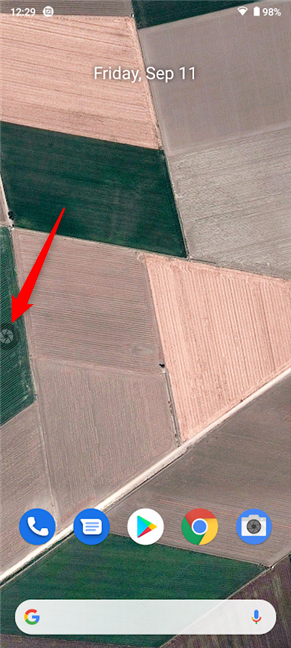
आपने अपने Android(Android) पर स्क्रीनशॉट प्रारूप को कैसे बदला ?
हमें उम्मीद है कि इस ट्यूटोरियल ने आपको अपने एंड्रॉइड(Android) स्मार्टफोन या टैबलेट पर स्क्रीनशॉट फॉर्मेट बदलने में मदद की है । यदि ऐसा नहीं हुआ, तो आपको किन कठिनाइयों का सामना करना पड़ा? यदि आपको अपने डिवाइस पर ऐसा करने का कोई अन्य तरीका मिल गया है, तो कृपया हमें टिप्पणियों में बताएं, और हम अधिक से अधिक लोगों की मदद करने के लिए इस गाइड को अपडेट करेंगे।
Related posts
Google Play Store के बिना Android पर एपीके कैसे स्थापित करें
अपने फोन को विंडोज 10 से कैसे हटाएं (फोन को अनलिंक करें)
एंड्रॉइड पर नोटिफिकेशन की सामग्री को कैसे छिपाएं -
एंड्रॉइड में लॉक स्क्रीन पर नोटिफिकेशन कैसे छिपाएं -
अपने Huawei स्मार्टफोन को बैकग्राउंड ऐप्स को खत्म करने से रोकें
आईफोन (या आईपैड) पर वीपीएन कनेक्शन कैसे बनाएं, कॉन्फ़िगर और उपयोग करें
यह सुनिश्चित करने के लिए 6 चरण कि आप हमेशा अपने Android डिवाइस का पता लगा सकते हैं
Bitdefender Clueful . का उपयोग करके जानें कि आपके Android ऐप्स आपके बारे में क्या जानते हैं
अपने डिवाइस पर Android संस्करण की जांच कैसे करें: आप सभी को पता होना चाहिए
ESET माता-पिता के नियंत्रण की समीक्षा करें: Android पर अपने बच्चों की सुरक्षा करना!
फाइंड माई डिवाइस के साथ अपने एंड्रॉइड स्मार्टफोन का पता कैसे लगाएं
विंडोज 11 में विज्ञापनों को कैसे निष्क्रिय करें -
3 तरीके जिनसे बिटडेफ़ेंडर मोबाइल सुरक्षा और एंटीवायरस आपको मैलवेयर से बचाते हैं
विंडोज 10 मोबाइल और विंडोज 10 के बीच नोटिफिकेशन के सिंकिंग को रोकने के 3 तरीके
Huawei P20, P20 lite, या P20 Pro जैसे Android स्मार्टफ़ोन पर शीर्ष पायदान को कैसे छिपाएं?
विंडोज 10 में अपग्रेड कैसे करें (मुफ्त में) -
Windows 10 समस्या निवारण के चरणों को कैप्चर करने के लिए Steps Recorder का उपयोग कैसे करें -
विंडोज 10 मीडिया क्रिएशन टूल: एक सेटअप यूएसबी स्टिक या आईएसओ बनाएं
सैमसंग गैलेक्सी स्मार्टफोन पर डुअल सिम सेटिंग्स कैसे बदलें
सरल प्रश्न: टू-फैक्टर ऑथेंटिकेशन या टू-स्टेप वेरिफिकेशन क्या है?
